马上就要到圣诞节了,今天教大家设计一张具有复古风格的圣诞霓虹灯字图片。我们将利用基本的滤镜和效果来渲染一种很美的复古风格,喜欢的朋友让我们一起来学习吧。这里用到的字体为Avant Garde 和 FreestyleScrD.
先看看效果图
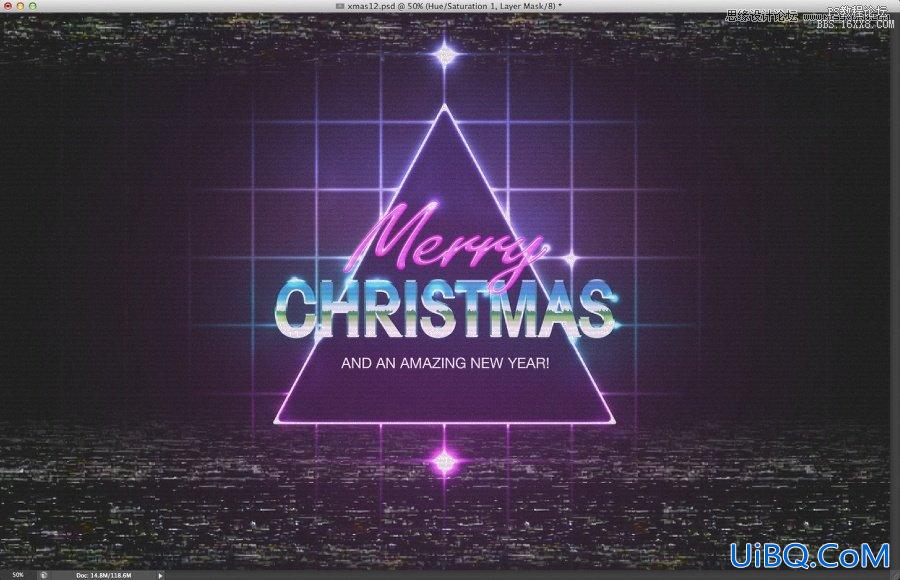
第一步
打开PS,新建一个文档,设置尺寸为2880*1800,这样我可以把设计好的图片用于桌面壁纸。对背景图层添加径向渐变,从#a4a4a4到黑色。然后在背景图层上面再添加一个图层,图层颜色为紫色(#8e70b2),混合模式为叠加。
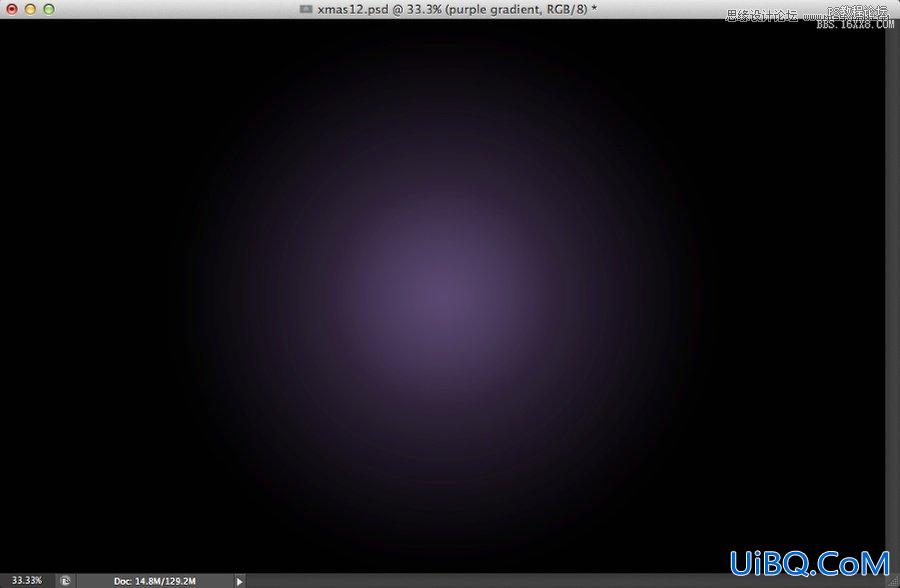
第二步
在AI中利用矩形网格工具创建一个网格,网格线为白色。复制网格并粘贴到PS中。设置图层样式中的外发光混合模式为颜色减淡,不透明度为75%,白色,扩展5%,大小为10px。
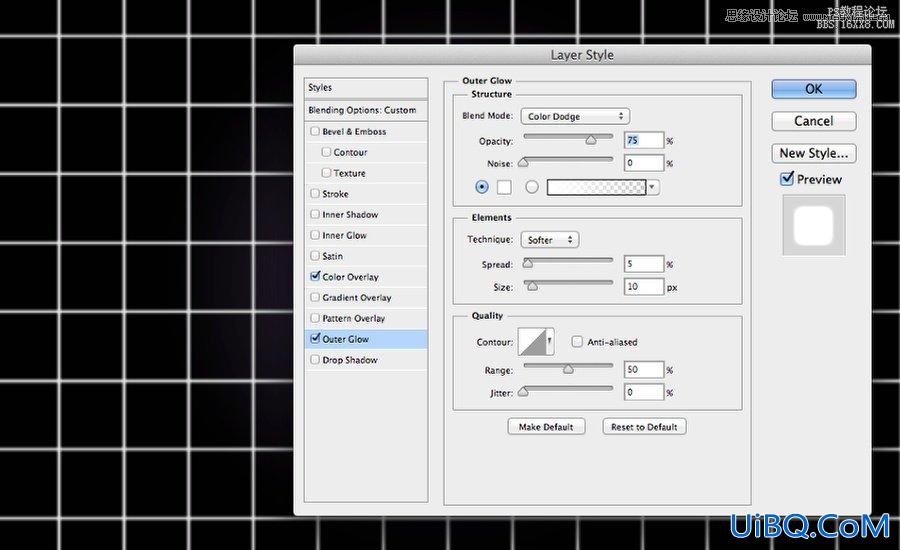
第三步
将以上图层组合在一个文件夹中,文件夹的混合模式设为颜色减淡,不透明度为60%。然后对网格优艾设计网_Photoshop自学图层应用高斯模糊。
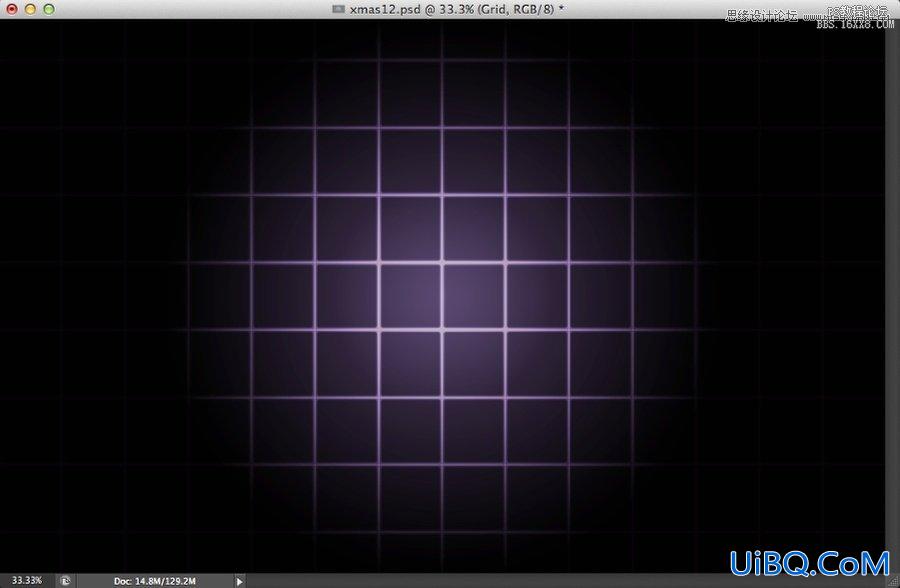
第四步
创建一个三角形,将其填充为暗紫色(#191123)。
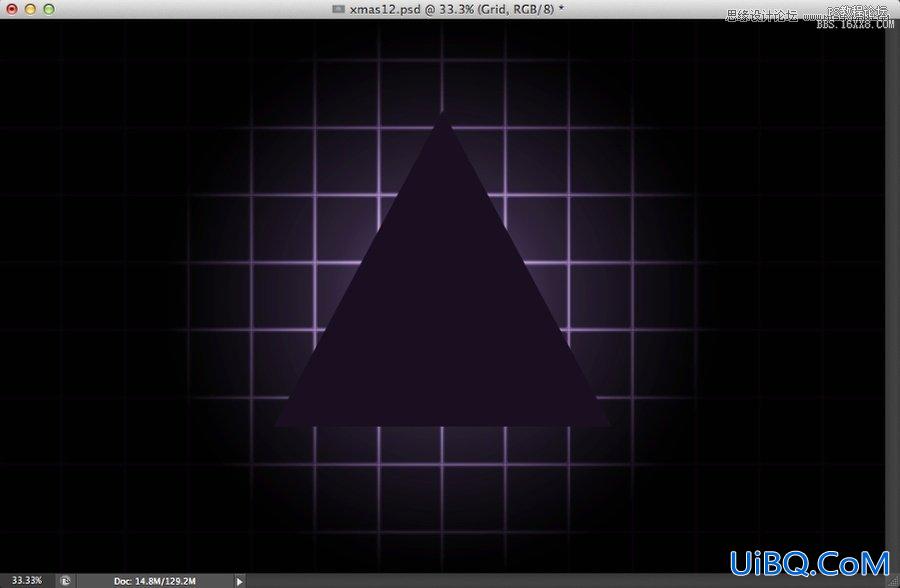
第五步
复制该三角形,选择图层→图层样式→描边。设置大小为5px,位置为外部,颜色为白色。
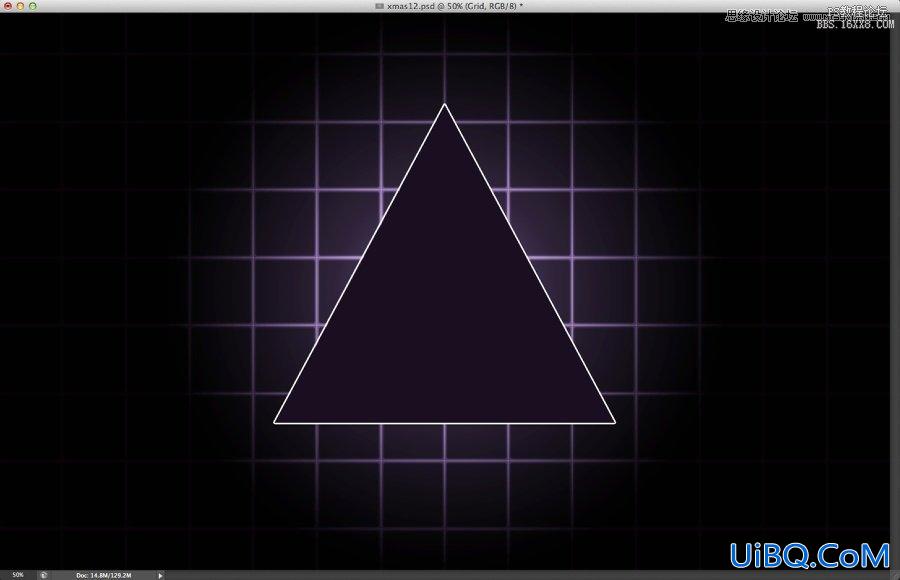
第六步
选中内发光,按照下图所示设置相应的参数。
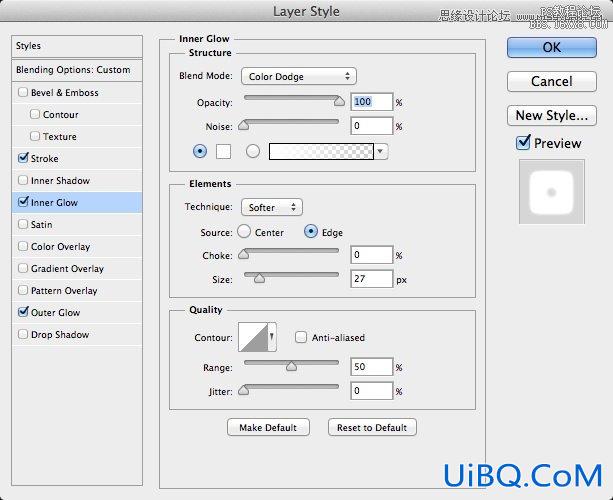








 加载中,请稍侯......
加载中,请稍侯......
精彩评论